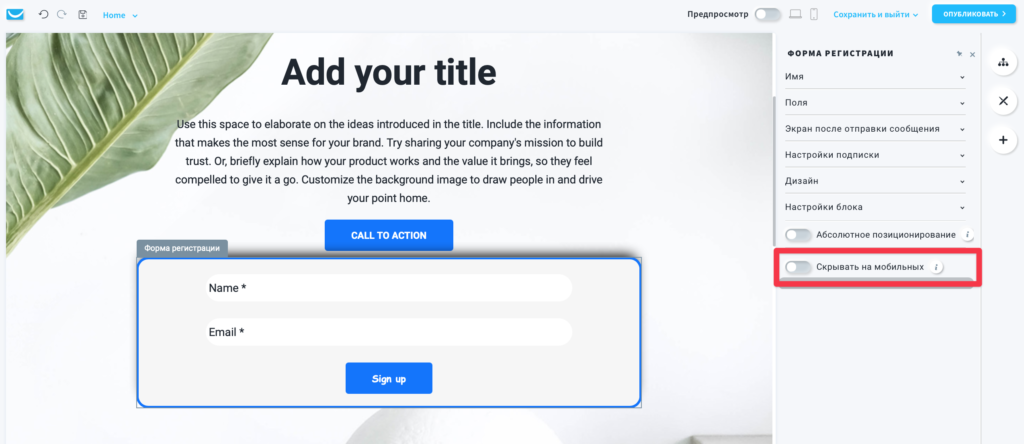Как я могу добавить форму регистрации на свой сайт? Видео
Вы можете добавить на свой сайт формы регистрации, чтобы конвертировать посетителей в подписчиков и расширить охват своего бизнеса в Интернете.
Используйте другие инструменты GetResponse, такие, как автоответчик, рассылку или автоматизацию маркетинга, чтобы оставаться на связи со своими новыми контактами и поддерживать их вовлеченность в ваш бизнес.
Как я могу добавить форму регистрации?
- В редакторе конструктора сайтов нажмите кнопку Элементы.
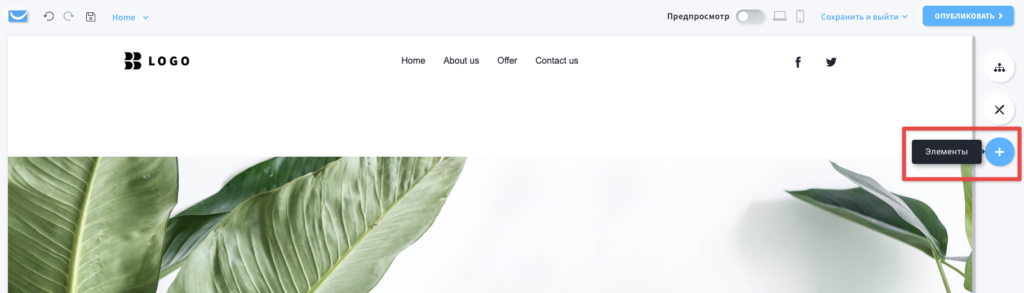
- Переместите элемент Форма в содержимое страницы. Обратите внимание, что редактор выделит места, где вы можете поместить элемент.
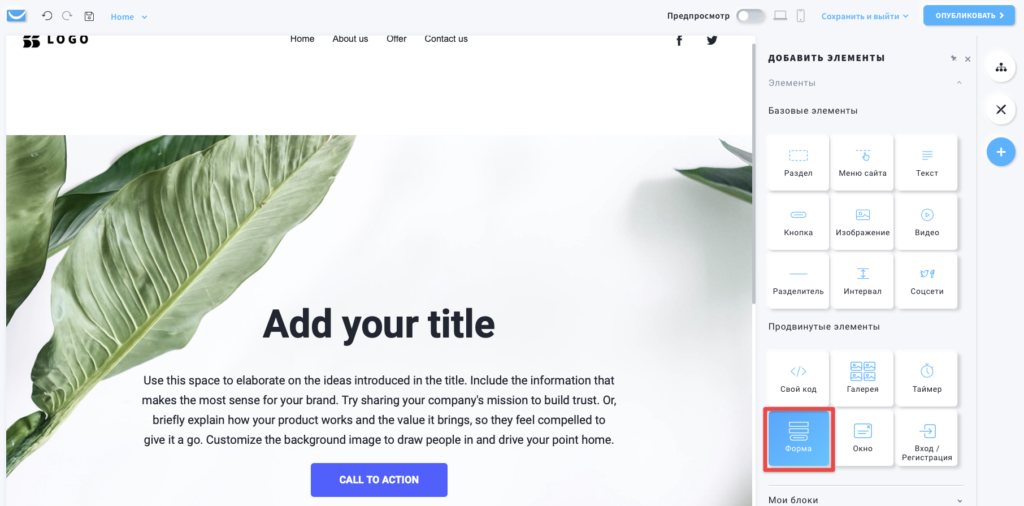
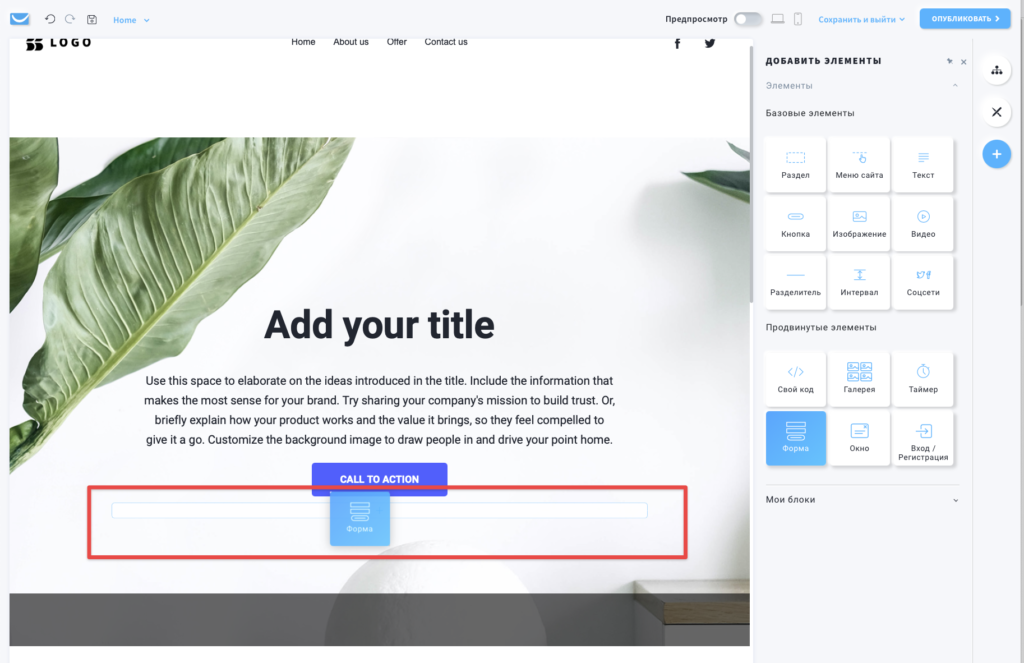
- Кликните на форму типа Регистрация слева.
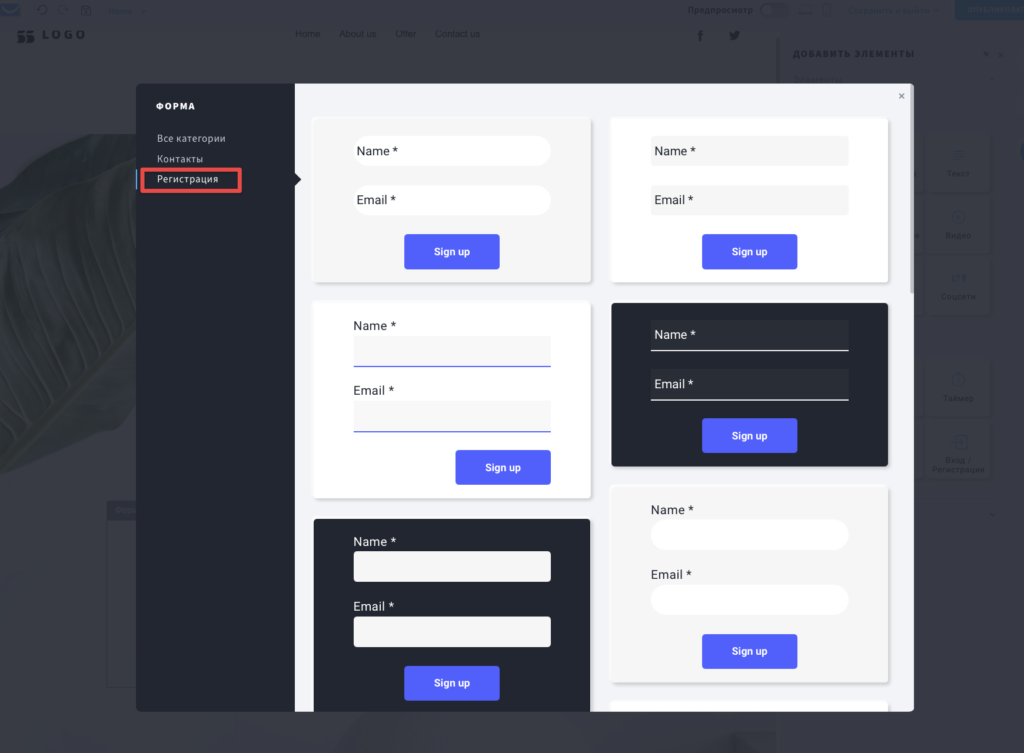
- Кликните на форму, которую хотите добавить на свою страницу.
Примечание: важно выбрать правильный тип формы.
Форма регистрации добавит подписчиков в ваш список контактов.
Контактная форма позволит посетителям отправить вам сообщение, но не добавит их в ваш список.
Нажмите здесь, чтобы узнать больше о разнице между контактной формой и формой регистрации.
Как я могу добавить настраиваемые поля?
Кликните на раздел Поля, чтобы добавить в форму любые настраиваемые поля.
Форма подписки по умолчанию содержит поля электронной почты и имени, и оба они являются обязательными и не могут быть удалены.
Нажмите кнопку на Добавить настраиваемое поле, чтобы выбрать настраиваемое поле, которое вы хотите добавить. Вы можете добавить несколько настраиваемых полей.
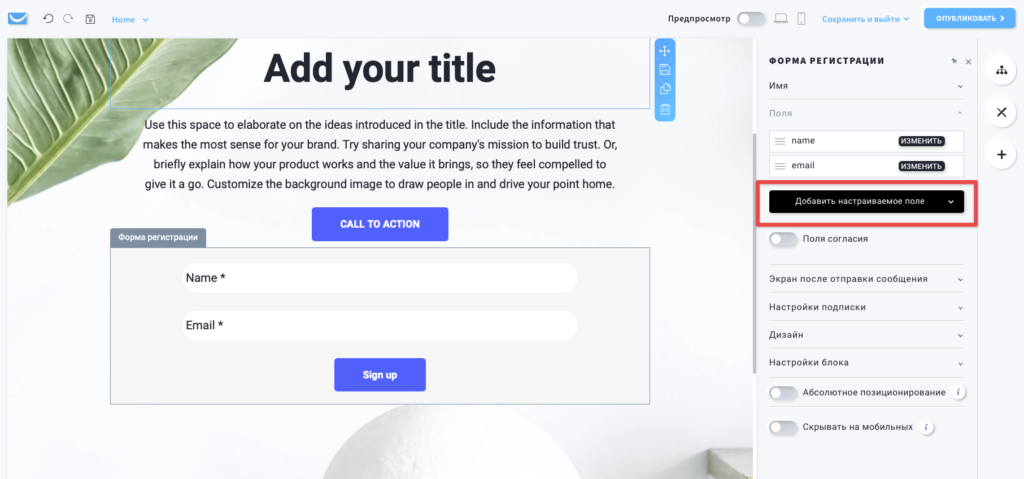
Как я могу редактировать поля в моей форме?
Нажмите кнопку Изменить рядом с полем, которое нужно изменить. Вы можете ввести собственный ярлык и решить, должно ли это поле быть обязательным.
Нажмите кнопку Сохранить, чтобы сохранить изменения.
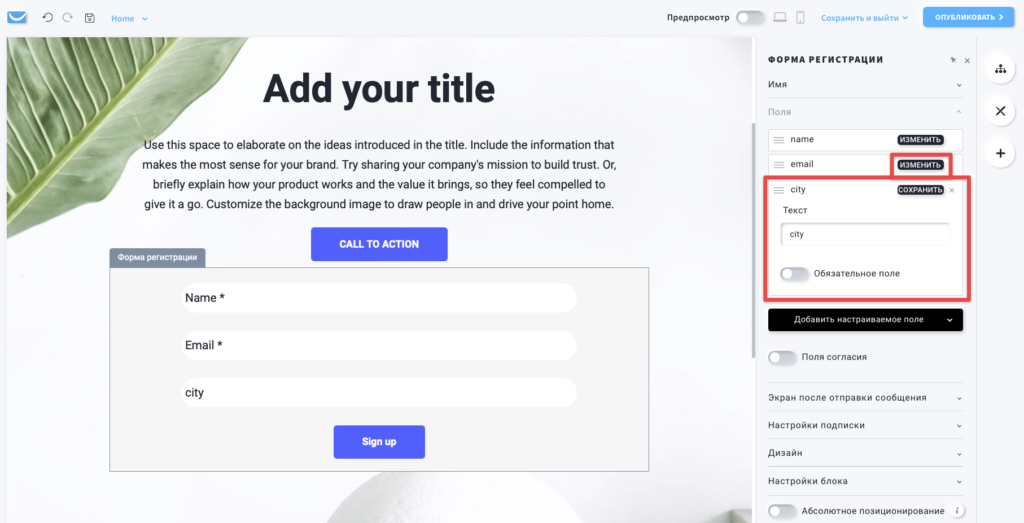
Как я могу добавить поле согласия?
Нажмите на переключатель в поле Поля согласия, чтобы включить его. Затем нажмите кнопку Добавить поле согласия, чтобы выбрать конкретное поле согласия.
Решите, требуется ли это поле обязательным, включив опцию Обязательное поле.
Узнайте больше о создании полей согласия здесь.
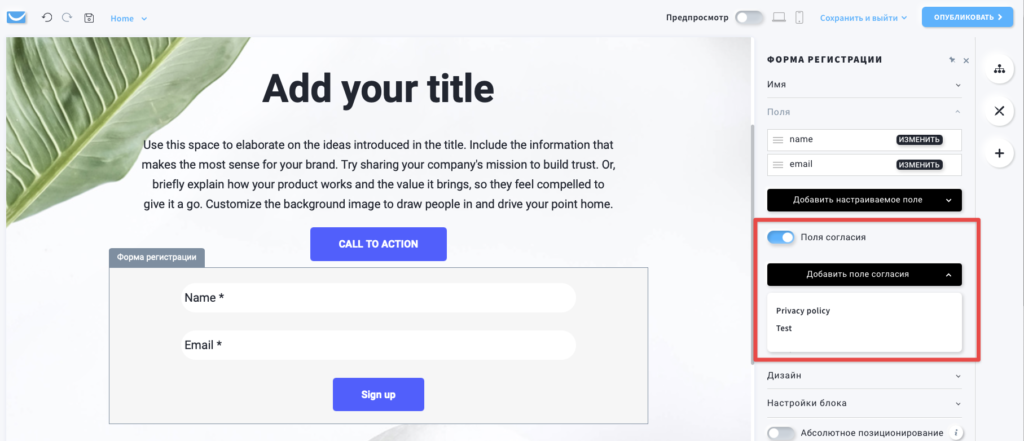
Как настроить экран после отправки сообщения?
Кликните на раздел Экран после отправки сообщения, чтобы выбрать, что произойдет после подписки посетителя.
Выберите параметр Показывать сообщение (посетители остаются на той же странице) и добавьте сообщение, которое должны видеть ваши новые контакты, если вы предпочитаете, чтобы они оставались на текущей странице.
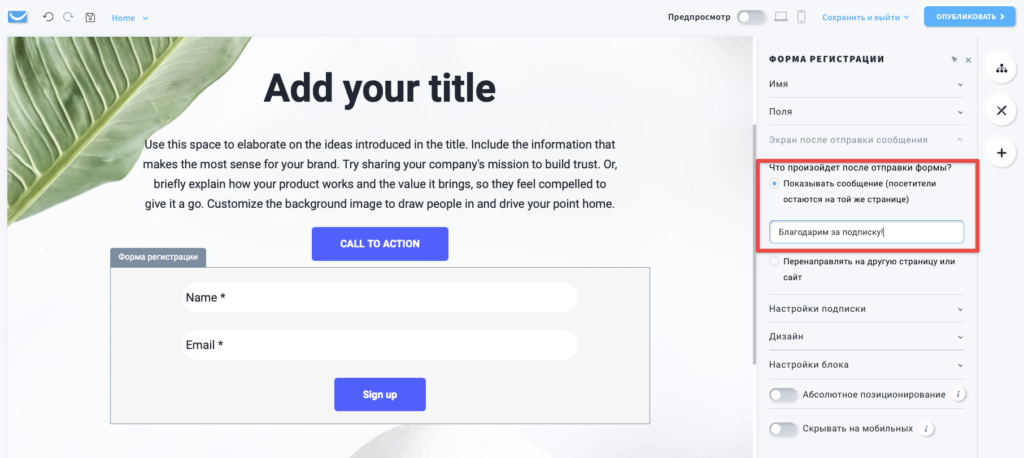
Используйте параметр Перенаправить на другую страницу или сайт, если вы предпочитаете использовать ссылку.
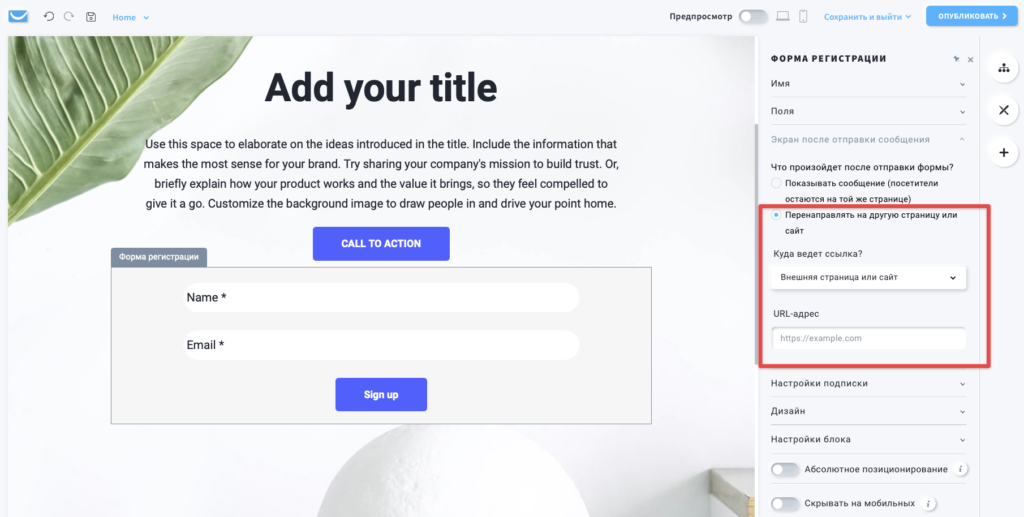
Вы можете использовать несколько типов ссылок. Убедитесь, что вы выбрали правильный тип.
- Внешняя страница или сайт – используйте ее, чтобы связать другой сайт с URL-адресом.
- Лендинг – выберите лендинг GetResponse, которую хотите открыть.
- Пользовательский протокол – используйте для пользовательского протокола.
- Сайт – выберите другой сайт, созданный с помощью Конструктора веб-сайтов GetResponse.
- Текущий сайт – ссылка на текущий сайт. Выберите страницу, которую вы хотите открыть.
Как изменить настройки подписки?
Кликните на раздел настроек подписки, чтобы решить, что будет с вашими новыми контактами.
Выберите список, в который вы хотите добавить новые контакты, в раскрывающемся меню Список.
Если вам нужна подписка с подтверждением, включите опцию Отправить письмо для подтверждения подписки.
Установите переключатель Добавить в цикл автоответчика, если вы хотите его включить.
Выберите день, на который вы хотите добавить подписчиков.
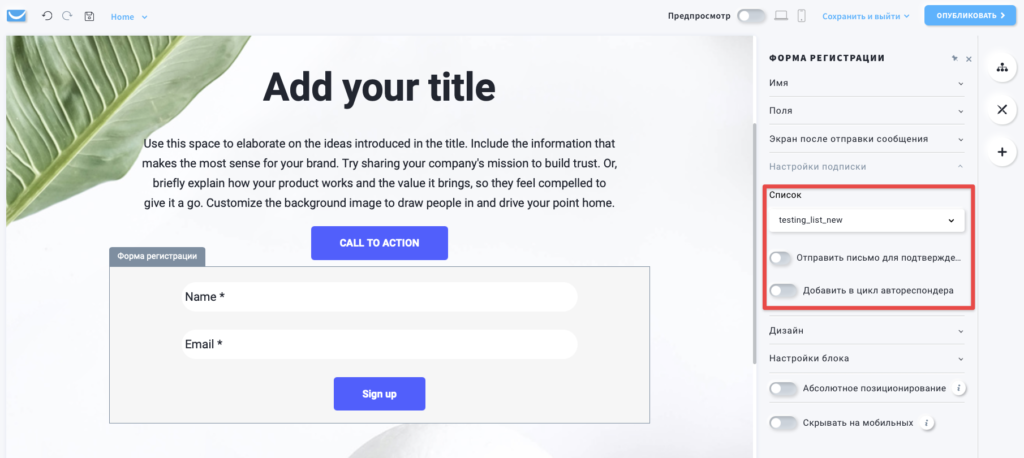
Как изменить дизайн формы?
Настройте детали дизайна для текста, полей и кнопок в вашей форме в разделе Дизайн.
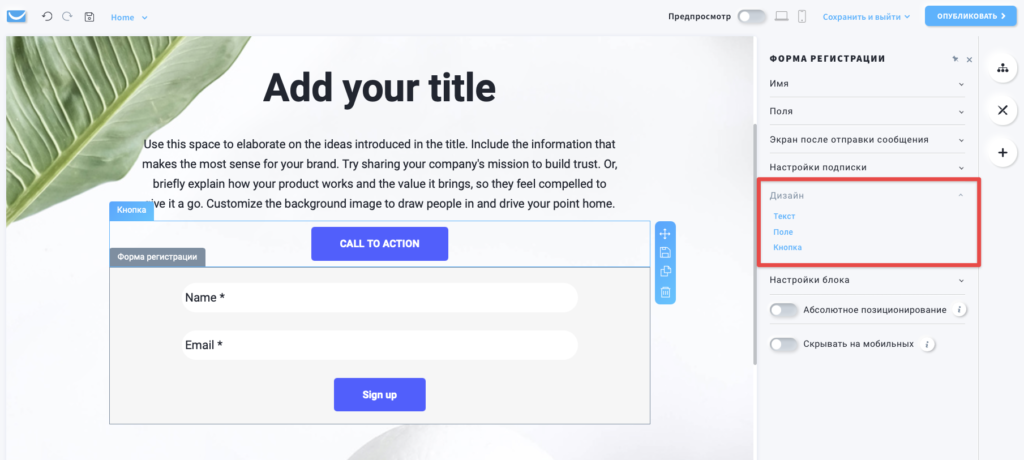
Текст
- Показать текст
Выберите, хотите ли вы размещать текст полей внутри или над полями. - Помечать обязательные поля
Решите, хотите ли вы пометить обязательные поля звездочкой * или обязательным текстом. - Шрифт, размер шрифта, стиль шрифта, цвет шрифта
Выберите тип, размер, стиль и цвет шрифта для текста.
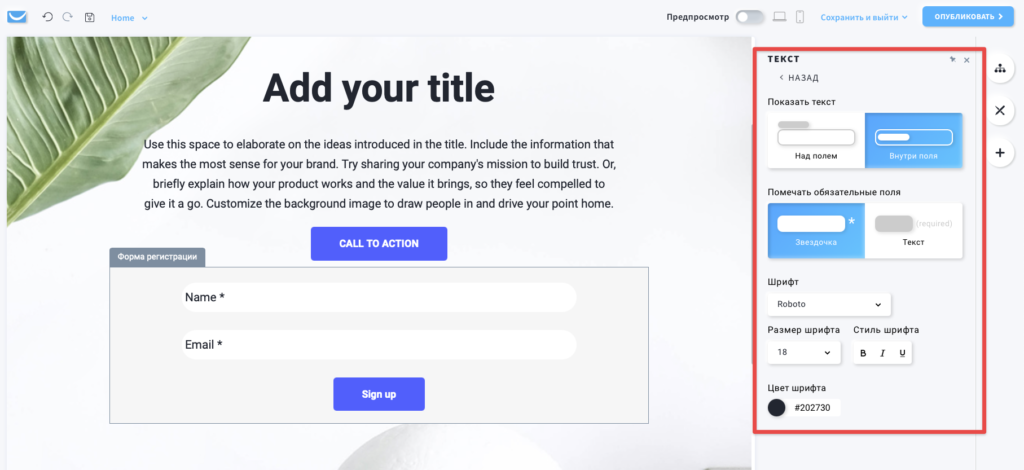
Поле
- Форма
Выбирайте острую, мягкую или круглую форму полей. - Размер
Выберите один из трех предопределенных размеров или нажмите кнопку…, чтобы ввести свой размер вручную. - Шрифт, размер шрифта, стиль шрифта, цвет шрифта
Выберите тип, размер, стиль и цвет шрифта для текста, который посетители будут вводить в полях формы.
Примечание: он может отличаться от настроек шрифта текста. - Цвет фона
Выберите цвет фона полей. - Цвет ошибки
Выберите цвет сообщения об ошибке.
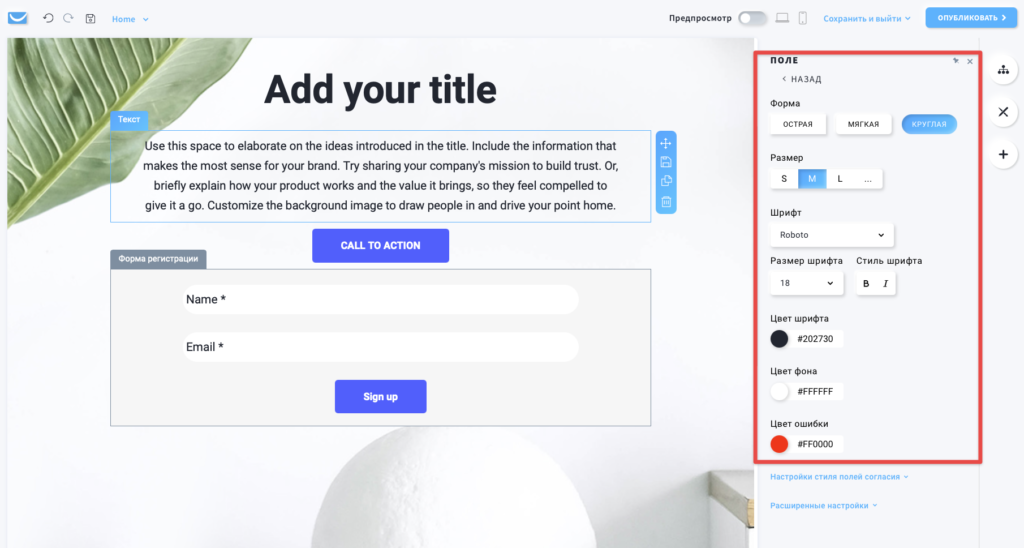
Кликните на раздел настроек стиля полей согласия, чтобы настроить тип и размер шрифта, а также стиль ссылки.
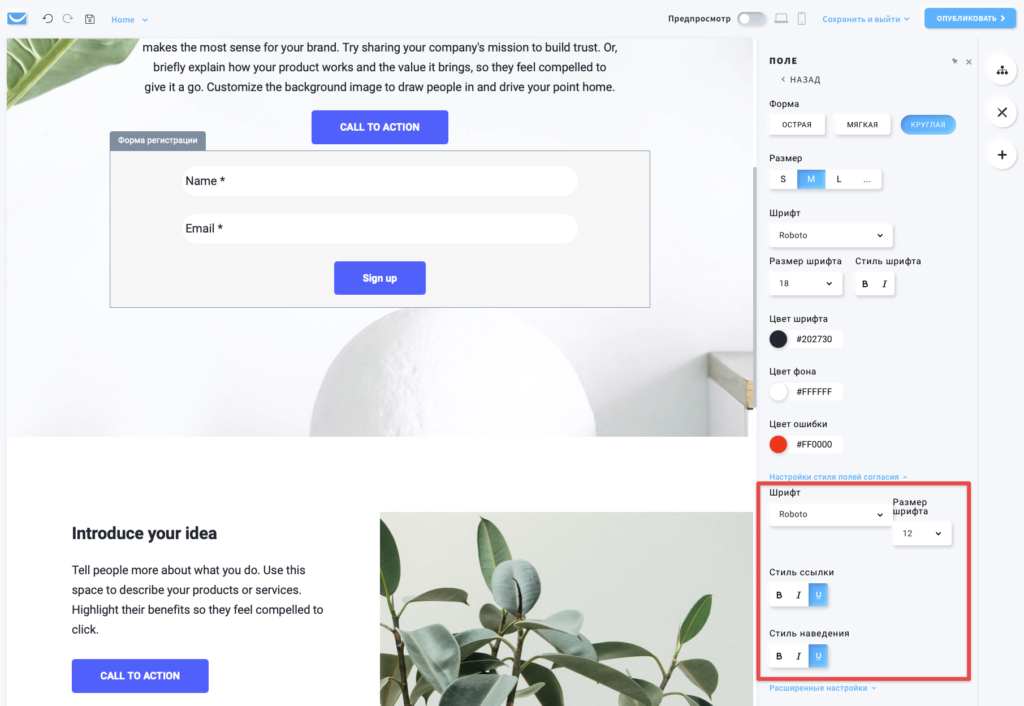
Кликните на раздел Расширенные настройки, чтобы настроить параметры границы, радиуса и тени для полей.
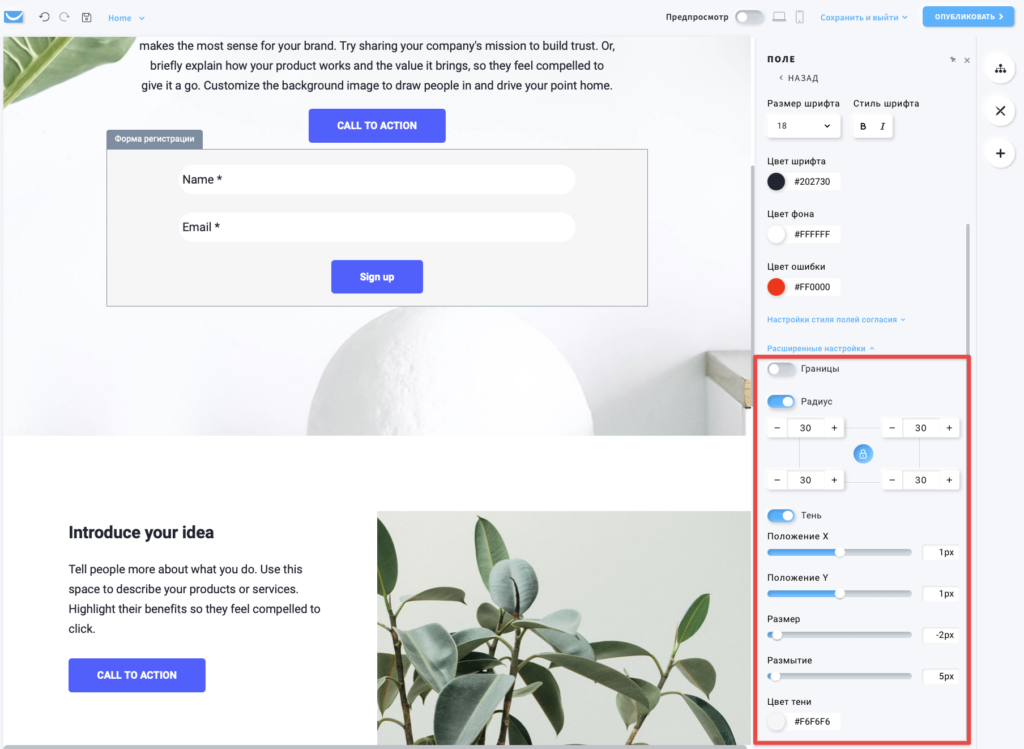
Кнопка
- Введите собственный текст для кнопки в текстовое поля кнопки.
- Стиль
Выберите один из предварительно разработанных стилей или выберите один из нашей библиотеки, кликнув ссылку Больше стилей. - Форма
Выберите кнопку острой, мягкой или округлой формы. - Размер
Выберите один из трех предопределенных размеров или нажмите кнопку…, чтобы ввести свой размер вручную. - Выравнивание
Вы можете переместить всю кнопку влево, вправо или в центр раздела.
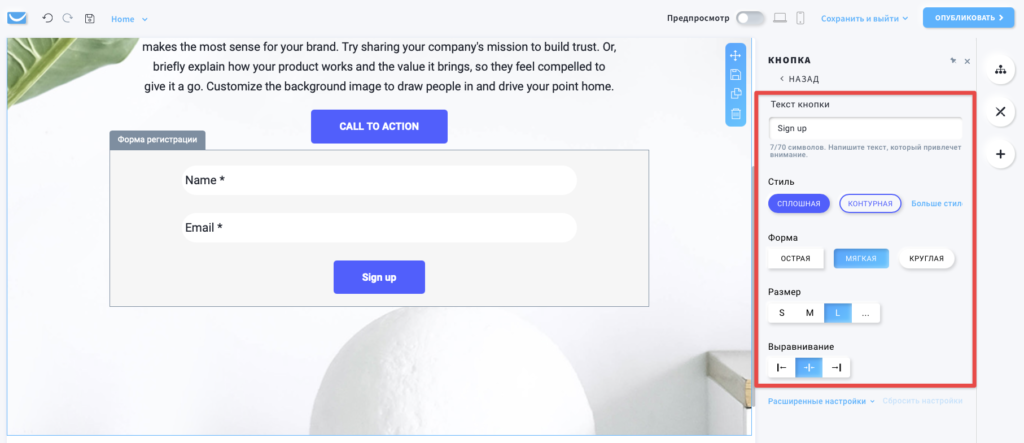
- Расширенные настройки
Если вы хотите дополнительно настроить кнопку, щелкните ссылку, чтобы открыть дополнительные настройки.
Вы можете настроить шрифт, цвета, границу, радиус и тень.
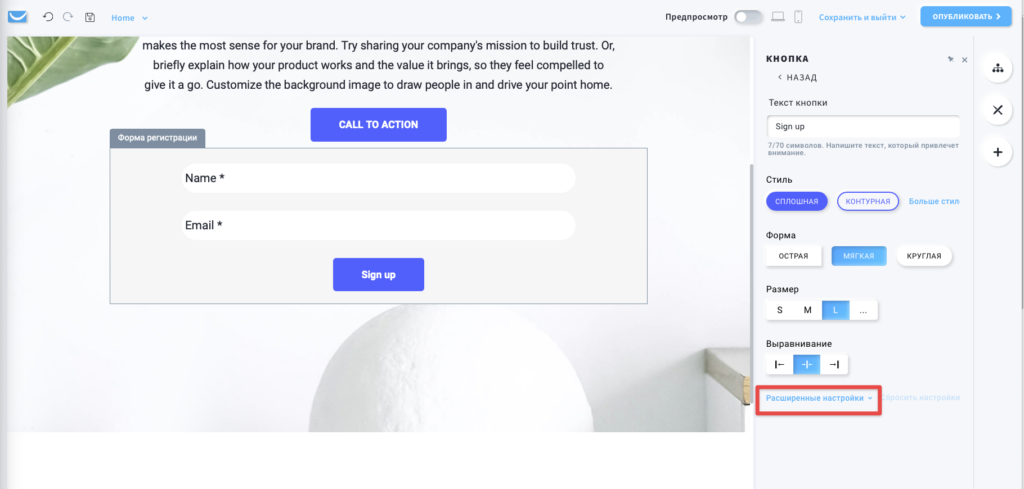
- Сброс настроек
Чтобы отменить все пользовательские изменения, воспользуйтесь этой ссылкой, чтобы восстановить настройки кнопки по умолчанию.
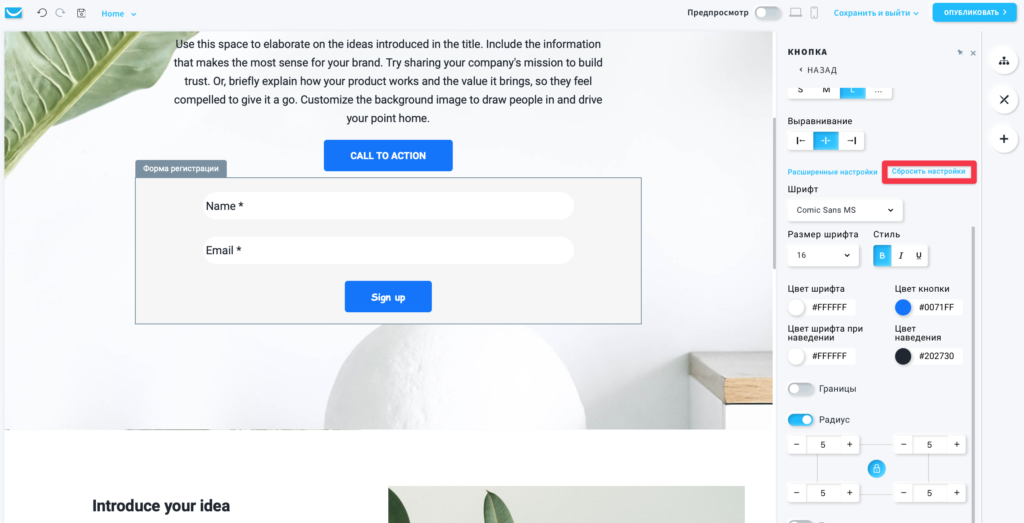
Настройки блока
Блок формы – это рабочая область в рамке вокруг вашей формы с меткой формы регистрации слева. Вы можете увидеть рамку только после нажатия на объект. Его не будет видно на вашем сайте.
Вы можете настроить его цвет, отступ, границу, радиус и тень.
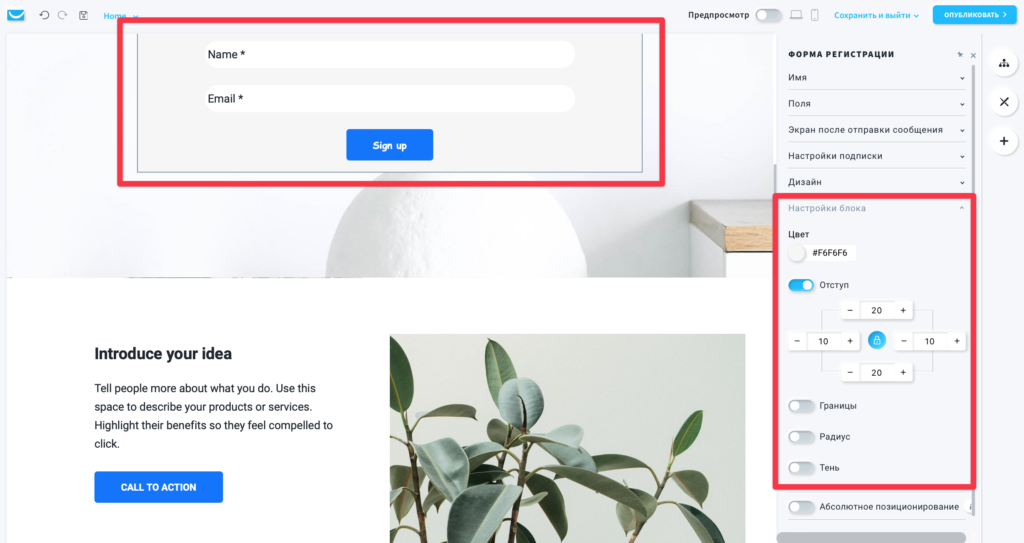
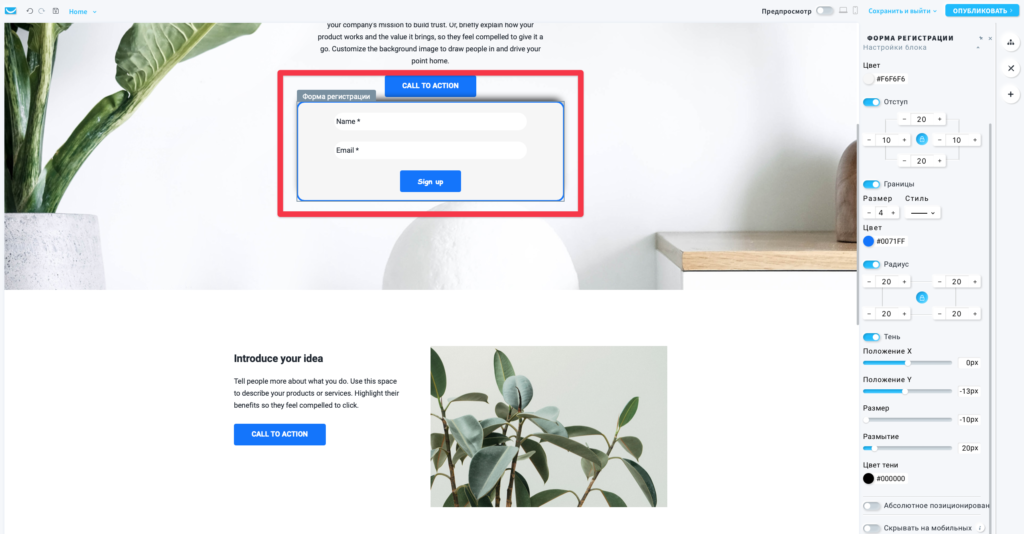
Абсолютное позиционирование
Включите эту опцию, чтобы переместить форму в любое место на вашем сайте.
Примечание: мы рекомендуем использовать эту опцию только в том случае, если у вас необычный дизайн, который невозможно создать другим способом. Использование объектов с абсолютным позиционированием может сделать вашу страницу менее отзывчивой на мобильных устройствах.
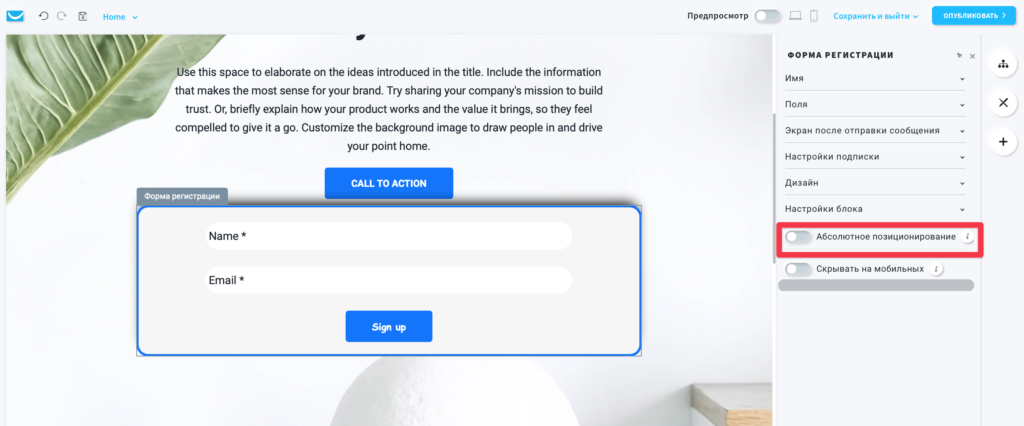
Скрыть на мобильных
Включите эту опцию, чтобы скрыть вашу форму, пока ваша страница открыта на мобильном устройстве.
Вы можете использовать эту опцию, чтобы упростить вашу страницу для мобильных пользователей.